Comment réorganiser l'écran d'édition post dans WordPress
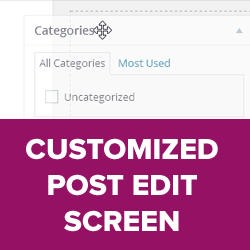
Après avoir utilisé WordPress pendant un certain temps, vous remarquerez peut-être que certaines zones de l’écran de modification ne sont pas utilisées du tout. De même, vous remarquerez que certaines sections que vous utilisez plus souvent, mais elles ne sont pas idéalement placées à l'écran. Ne serait-il pas agréable de pouvoir réorganiser votre écran de post-édition de manière à améliorer votre expérience d'écriture? Bien, vous pouvez. Dans cet article, nous allons vous montrer comment réorganiser l'écran de post-édition dans WordPress et améliorer votre expérience d'écriture..
Didacticiel vidéo
Abonnez-vous à WPBeginnerSi vous n'aimez pas la vidéo ou si vous avez besoin de plus d'instructions, continuez à lire..
Par défaut, lorsque vous installez WordPress, votre écran de post-édition ressemble à ceci:

Cela peut paraître différent selon votre thème et vos plugins. Vous pouvez avoir des méta-boîtes supplémentaires à l'écran et des boutons supplémentaires dans l'éditeur de publications visuelles.
Toutes les métaboxes par défaut et personnalisées sur l'écran de post-édition peuvent être réduites, masquées, réorganisées. Pour réduire une meta-box, vous devez cliquer sur l'icône représentant une flèche vers le haut en regard du titre de la meta-box. Pour l'agrandir, cliquez sur la flèche vers le bas à côté du titre de la boîte méta..

Vous pouvez cliquer sur un titre de boîte méta et le maintenir enfoncé, puis faites-le glisser pour modifier sa position sur l'écran d'édition. Vous pouvez le déplacer vers le bas et vers le haut. Il existe deux zones dans lesquelles vous pouvez déplacer une boîte à méta. La colonne de droite ou au bas de l'éditeur de publication.

Pour masquer d'autres boîtes de méta à partir de votre écran de post-modification, vous devez cliquer sur le bouton d'options de l'écran situé dans le coin supérieur droit de l'écran. Un menu déroulant apparaîtrait avec les cases à cocher pour masquer ou afficher les cases de méta à l'écran. Vous pouvez également choisir une disposition en une ou deux colonnes.

Pour une expérience encore plus propre, vous pouvez essayer l'éditeur plein écran. Cliquez simplement sur le bouton plein écran de l'éditeur de publication ou appuyez sur les touches ALT + Maj + W de votre clavier..

En mode d'écriture plein écran, toutes les métaboxes sont masquées et il ne reste que les boutons de formatage de base en haut, le titre de votre message et l'éditeur de publication. Même la barre d'outils en haut n'apparaît que lorsque vous déplacez votre souris en dehors de l'éditeur de publications. C'est ce qu'on appelle le mode d'écriture sans distraction.

Jouez avec l'arrangement et améliorez votre expérience d'écriture. Ce qui est encore plus cool, c'est que chaque personne peut avoir son propre arrangement sans affecter l'auteur de l'autre auteur sur le site. Après tout, nous travaillons tous de manière différente.
Nous espérons que cet article vous a aidé à réorganiser votre écran de modification de publication dans WordPress afin d'améliorer votre expérience d'écriture. Si vous avez aimé cet article, rejoignez-nous sur Twitter et envisagez de vous abonner à notre chaîne YouTube..


